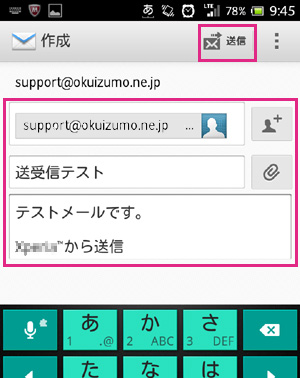![]() スマートフォン(Android)のメール設定
スマートフォン(Android)のメール設定
スマートフォン(Android)にインストールされている
アプリ [Eメール] での設定方法です。
※[Gmail]等のメールアプリでも、設定項目と
内容は殆ど同じなので、参考にしてください。
[Eメール]をタップします。
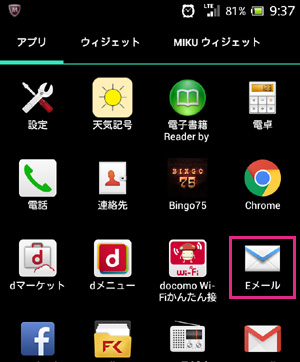
始めに、アカウント設定が開きます。
[ Eメールアドレス ]欄に、自分のメールアドレス
*****@okuizumo.ne.jp と入力します。
[ パスワード ]には、ユーザー登録通知書に記載
されている、パスワード6文字を入力します。
入力が終わったら、下の[ 手動セットアップ ]を
タップします。
※入力していないと、手動セットアップが無効に
なっています。
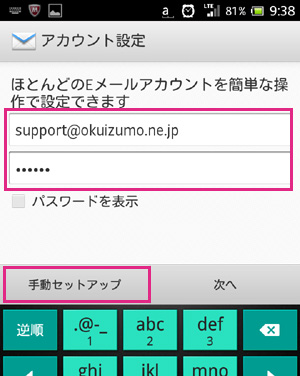
手動でのアカウント設定画面が開きます。
アカウントのタイプは、[ POP3 ] を選択します。
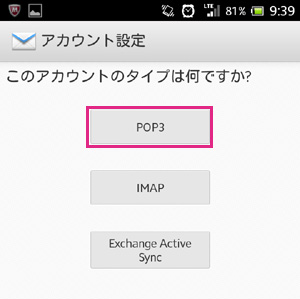
受信サーバー設定の画面が開きます。
ユーザー名には、手順(2)で入力したメール
アドレスが反映されていますので、@手前までの
ユーザー名のみにします。
( @以下を消してください。)
POP3サーバーには、
pop3.okuizumo.ne.jp
と入力されているため、 以下の通り修正します。
pop.okuizumo.ne.jp
※スマートフォン以外でメールを使用しない場合は、
[ サーバーからEメール削除 ]の項目から、受信した
メールを削除したらサーバーからも削除されるように
設定をしてください。
放っておくと、メールがサーバーからあふれてしまい、
以後、新しいメールの受信が出来なくなります。
設定ができたら、下の[次へ]をタップします。
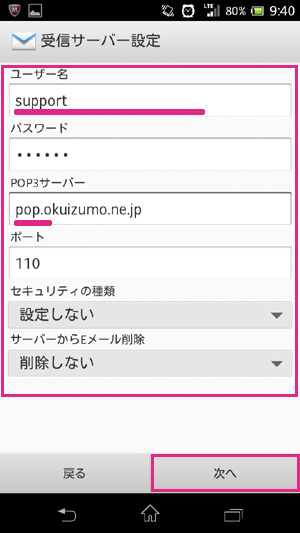
5)
続いて、送信サーバー設定の画面が開きます。
右のとおり、設定されていることを確認し、
下の[次へ]をタップします。
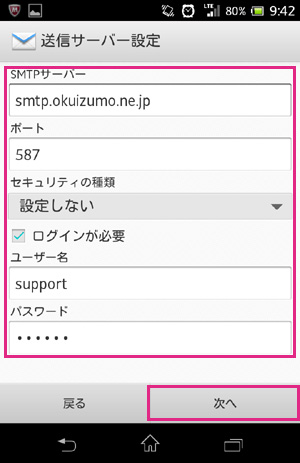
6)
受信トレイを確認する頻度等を設定します。
[ 次へ ]をタップします。
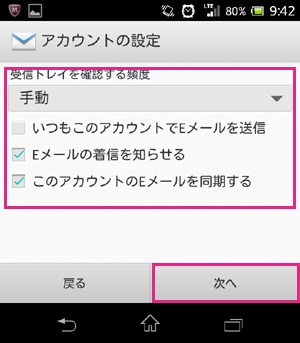
最後に、アカウントに名前を設定します。
入力ができたら、
[ 次へ ] をタップします。
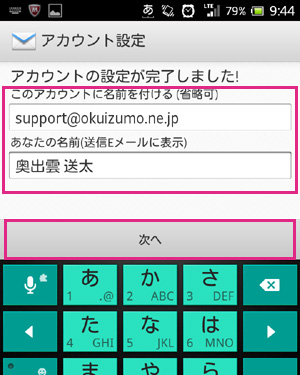
受信トレイが開きます。
サーバーに新着メールがある場合、受信トレイに
ダウンロードされます。
メールの送信試験をする場合は、下にある
[ メールの新規作成 ]ボタンをタップします。
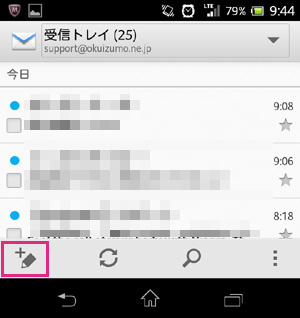
9)
宛先に、メールアドレスを入力します。
本文まで入力できたら、上の[ 送信 ]をタップし
メールを送信します。
以上で、スマートフォン(Android)で、奥出雲の
メールを使用する設定は完了です。